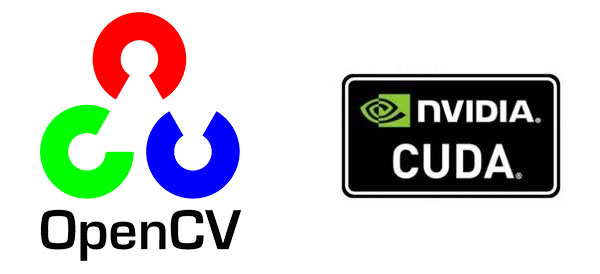
基于GPU加速的Opencv库 & 利用cmake和vs2019重新配置并生成Opencv-cuda版本
一、环境安装:二、cmake重新配置Opencv三、VS2019生成Opencv-cuda版本的库四、配置Opencv环境五、cmake配置时碰到的BUG(1)问题1:CUDA_nppicom_LIBRARY(ADVANCED),找不到opencv_contrib-4.1.0/modules中的文件 ?(2)问题2:运行demo程序时,错误MSB8020无法找到v143的生成工具(平台工具集=“v
环境说明:
CUDA: 11.3
CUDNN: 11.3
Opencv: 4.1.0
Opencv-contrib: 4.1.0
cmake: 3.14.4
visual studio 2019(社区版)
目录
(1)问题1:CUDA_nppicom_LIBRARY (ADVANCED),找不到opencv_contrib-4.1.0/modules中的文件 ?
(2)问题2:运行demo程序时,错误 MSB8020 无法找到 v143 的生成工具(平台工具集 =“v143”) ?
一、环境安装:
从简叙述本文章的环境:(因为每个人的环境基本不同)
(1)CUDA下载链接:CUDA Toolkit - Free Tools and Training | NVIDIA Developer
(2)CUDNN下载链接:CUDA Deep Neural Network (cuDNN) | NVIDIA Developer
(3)Opencv和Opencv-contrib从Github官网上下载
- Release OpenCV 4.1.0,Opencv下载opencv-4.1.0-vc14_vc15.exe程序。
- Release Oopencv_contrib 4.1.0,Opencv-contrib下载 zip 压缩包文件即可。
(4)cmake下载链接:Index of /files/v3.14 (cmake.org),下载cmake-3.14.4-win64-x64.msi后,双击安装即可,安装过程中,选择自动环境配置,并生成桌面图标。
二、cmake重新配置Opencv
- 点击Configure,完成后,点击Generate
- 选取WITH_CUDA和BUILD_CUDA_STUBS
- 配置OPENCV_EXTRA_MUDULE_PATH >>> .../opencv_contrib-4.1.0/modules
- 完成后,再次点击Generate
配置完成的截图:

三、VS2019生成Opencv-cuda版本的库
- 紧接着上一步,点击Opencv Project,自动在VS中打开此解决方案。
- 右键点击ALL_BUILD,然后点击生成(需要1-2小时)
- 右键再点击INSTALL ,然后点击生成(需要1-2小时)

四、配置Opencv环境
再配置的路径中,新生成一个Install的文件夹,即新生成的Opencv-cuda环境。

具体操作见我的另一篇博客:
由于lib文件有几十个,复制过去很麻烦,故提供一个简单的配置 Linker>>>input>>>Additional Dependencies 的技巧,如下所示:

五、cmake配置和运行C++程序时碰到的BUG
(1)问题1:CUDA_nppicom_LIBRARY (ADVANCED),找不到opencv_contrib-4.1.0/modules中的文件 ?
解决办法:更改cmake中的文件,因为CUDA版本的缘故。
参考链接:a. 官方,b. Release OpenCV 4.1.0,经过考察,官方的解决办法更有用!
文件路径:/cmake-3.14/Modules/FindCUDA.cmake,更改后的文件内容截图如下:

(2)问题2:运行demo程序时,错误 MSB8020 无法找到 v143 的生成工具(平台工具集 =“v143”) ?
解决办法: 在解决方案资源管理器中,右键点击项目根目录,然后依次点击:配置属性>>>常规>>>Visual Studio 2019 (v142),如果还是不行,就到Visual Studio Installer中下载v143组件。
>>>点到为止,经历最为可贵,希望对你有所帮助。

欢迎来到由智源人工智能研究院发起的Triton中文社区,这里是一个汇聚了AI开发者、数据科学家、机器学习爱好者以及业界专家的活力平台。我们致力于成为业内领先的Triton技术交流与应用分享的殿堂,为推动人工智能技术的普及与深化应用贡献力量。
更多推荐
 已为社区贡献1条内容
已为社区贡献1条内容
 https://blog.csdn.net/qq_54185421/article/details/124218285
https://blog.csdn.net/qq_54185421/article/details/124218285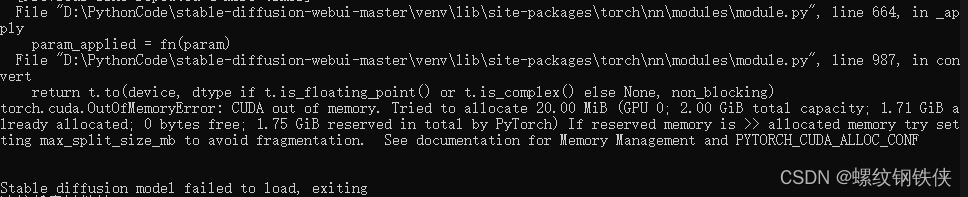





所有评论(0)